快活林资源网 Design By www.csstdc.com
Win11如何加密文件夹(win11如何加密文件夹为何是灰色的)
有些Win11系统用户想给存放了重要数据的文件夹加密,但是不知道怎么设置在不使用第三方加密的工具情况下,这篇文章是本站给大家带来的Win11加密文件夹教程。
1、首先,找到想要加密的文件夹后,【右键点击选择】,在打开的菜单项中,点击【属性】;
 2、接着,点击属性一栏中的【高级】设置;
2、接着,点击属性一栏中的【高级】设置; 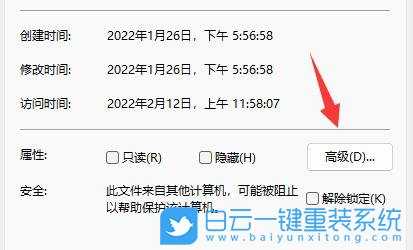 3、在高级中,【勾选】压缩或加密属性下的加密内容以便保护数据,并点击【确定】;
3、在高级中,【勾选】压缩或加密属性下的加密内容以便保护数据,并点击【确定】;  4、返回上一级设置界面,再点击【确定】保存;
4、返回上一级设置界面,再点击【确定】保存; 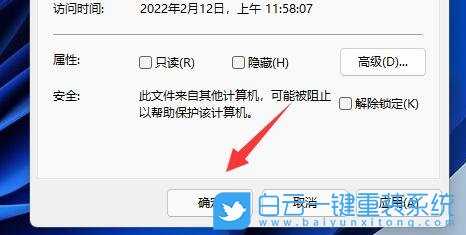 5、加密警告弹窗,正在加密处于未加密文件夹中的某个文件。如果此文件被修改,编辑软件可能会存储一个临时的、未加密的文件副本。若要确保在父文件夹中创建的文件被加密,请加密父文件夹。选择想要的加密模式,并点击【确定】保存即可加密文档了;
5、加密警告弹窗,正在加密处于未加密文件夹中的某个文件。如果此文件被修改,编辑软件可能会存储一个临时的、未加密的文件副本。若要确保在父文件夹中创建的文件被加密,请加密父文件夹。选择想要的加密模式,并点击【确定】保存即可加密文档了;  以上就是Win11如何加密文件夹|Win11加密文件夹方法文章,如果这篇文章的方法能帮到你,那就收藏65路由网站,在这里会不定期给大家分享常用装机故障解决方法。
以上就是Win11如何加密文件夹|Win11加密文件夹方法文章,如果这篇文章的方法能帮到你,那就收藏65路由网站,在这里会不定期给大家分享常用装机故障解决方法。快活林资源网 Design By www.csstdc.com
广告合作:本站广告合作请联系QQ:858582 申请时备注:广告合作(否则不回)
免责声明:本站资源来自互联网收集,仅供用于学习和交流,请遵循相关法律法规,本站一切资源不代表本站立场,如有侵权、后门、不妥请联系本站删除!
免责声明:本站资源来自互联网收集,仅供用于学习和交流,请遵循相关法律法规,本站一切资源不代表本站立场,如有侵权、后门、不妥请联系本站删除!
快活林资源网 Design By www.csstdc.com
暂无评论...
《魔兽世界》大逃杀!60人新游玩模式《强袭风暴》3月21日上线
暴雪近日发布了《魔兽世界》10.2.6 更新内容,新游玩模式《强袭风暴》即将于3月21 日在亚服上线,届时玩家将前往阿拉希高地展开一场 60 人大逃杀对战。
艾泽拉斯的冒险者已经征服了艾泽拉斯的大地及遥远的彼岸。他们在对抗世界上最致命的敌人时展现出过人的手腕,并且成功阻止终结宇宙等级的威胁。当他们在为即将于《魔兽世界》资料片《地心之战》中来袭的萨拉塔斯势力做战斗准备时,他们还需要在熟悉的阿拉希高地面对一个全新的敌人──那就是彼此。在《巨龙崛起》10.2.6 更新的《强袭风暴》中,玩家将会进入一个全新的海盗主题大逃杀式限时活动,其中包含极高的风险和史诗级的奖励。
《强袭风暴》不是普通的战场,作为一个独立于主游戏之外的活动,玩家可以用大逃杀的风格来体验《魔兽世界》,不分职业、不分装备(除了你在赛局中捡到的),光是技巧和战略的强弱之分就能决定出谁才是能坚持到最后的赢家。本次活动将会开放单人和双人模式,玩家在加入海盗主题的预赛大厅区域前,可以从强袭风暴角色画面新增好友。游玩游戏将可以累计名望轨迹,《巨龙崛起》和《魔兽世界:巫妖王之怒 经典版》的玩家都可以获得奖励。
更新日志
2024年05月05日
2024年05月05日
- 名洋.1990-分手摆在胸口【天下唱片】【WAV+CUE】
- 罗大佑.2018-当年离家的年轻人巡回演唱会【大右音乐】【WAV+CUE】
- 姜育恒.1991-金曲精丫永声】【WAV+CUE】
- 水木年华.2010-启程【英皇星艺】【WAV+CUE】
- 邓丽君《漫步人生路》[DSF][1.3G]
- 林俊杰《学不会》[DSF][1.3G]
- 费玉清《Ultimate Sound》SACD 限量版[DSF][2G]
- 杨耀东.2002-经典金曲珍藏版2CD【东尼机构】【WAV+CUE】
- 新民樂演奏《春来人不来上海管弦楽團伴奏》[WAV+CUE].
- 玛吉阿米藏族民间歌舞艺术团-《仓央嘉措之歌》[ADMS][WAV+CUE]
- 王心凌《爱你》[FLAC][836M]
- 叶少菲《纯爱沉思录》[320K/MP3][120.43MB]
- 叶少菲《纯爱沉思录》[FLAC/分轨][330.3MB]
- 电子琴《汽车音响精品第三集第四集第五集》特效360度[WAV+CUE]
- 新民樂演奏《春来人不来上海管弦楽團伴奏》[WAV+CUE
